Che cos'è Display Driver Uninstaller e come utilizzarlo su Windows 10?
Miscellanea / / August 04, 2021
L'utilizzo di un computer o laptop diventa più agevole mentre l'utente utilizza strumenti, software, programmi e altri componenti utili. Uno di questi strumenti di cui parleremo oggi è Display Driver Uninstaller o DDU. Inoltre, molti utenti hanno trovato modi per apprendere la procedura di utilizzo di Display Driver Uninstaller nei propri computer Windows 10. Così, oggi parleremo di tutto.
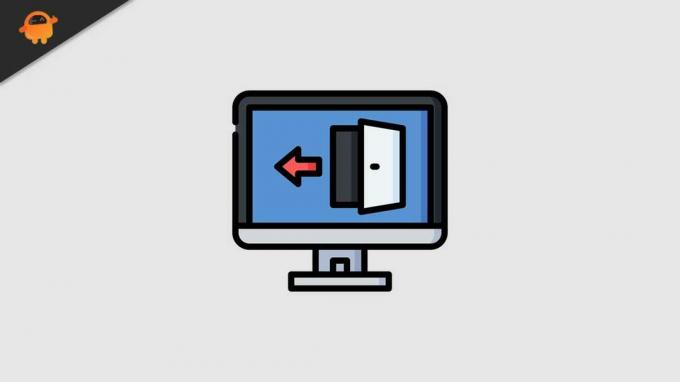
In questo articolo, esamineremo una spiegazione dettagliata su cos'è Display Driver Uninstaller e come puoi utilizzare Display Driver Uninstaller sul tuo computer Windows 10. Per ulteriori informazioni, continua a leggere le informazioni di seguito:
Contenuto della pagina
- Che cos'è il programma di disinstallazione del driver dello schermo?
-
Come utilizzare Display Driver Uninstaller su computer Windows 10?
- Metodo 1: rimuovere il driver della scheda grafica utilizzando Display Driver Uninstaller:
- Metodo 2: rimuovere il driver della scheda grafica con la modalità provvisoria:
Che cos'è il programma di disinstallazione del driver dello schermo?
Display Driver Uninstaller è uno strumento o un'applicazione di terze parti che viene utilizzato devotamente per rimuovere i driver della scheda grafica da laptop e computer. Questa utility per la rimozione dei driver è gratuita ed è estremamente conosciuta e utilizzata da diversi utenti di computer.
Con l'aiuto di Display Driver Uninstaller, è possibile rimuovere completamente i driver della scheda grafica AMD/NVIDIA/Intel e molti altri pacchetti dal proprio sistema. Tuttavia, ciò che è eccezionale in questa utility è che non solo rimuove i driver ma cancella anche tutto include i file relativi alla scheda grafica, incluse le voci di registro, le cartelle e l'installazione pacchi.
Come utilizzare Display Driver Uninstaller su computer Windows 10?
Impariamo come utilizzare il programma di disinstallazione del driver dello schermo.
Nota:
Prima di iniziare con il processo, ti consigliamo di creare Ripristino configurazione di sistema poiché Display Driver Uninstaller è un strumento potente e, nel caso in cui qualcosa non fosse pianificato, puoi ripristinare il sistema semplicemente utilizzando il punto di ripristino.
Metodo 1: rimuovere il driver della scheda grafica utilizzando Display Driver Uninstaller:
Per rimuovere il driver della scheda grafica utilizzando Display Driver Uninstaller, seguire i passaggi indicati di seguito:
- Innanzitutto, scarica l'ultima versione di Programma di disinstallazione del driver dello schermo nel tuo computer dalla piattaforma ufficiale. Mentre lo scarichi, lo strumento avrà la forma di a Archivio 7zip.
- Qui individuare il file scaricato e quindi fare doppio clic su di esso. Verrà visualizzato un messaggio che chiede di estrarre lo strumento. Basta scegliere la posizione in cui si desidera estrarlo e quindi fare clic su Estratto scheda.
- Ora, una volta estratto lo strumento, fai doppio clic su Programma di disinstallazione del driver dello schermo icona e aprilo. Riceverai rapidamente un messaggio di avviso che indica che si consiglia di utilizzare questo strumento in modalità provvisoria. Qui devi avviare il Modalità sicura. Per farlo,
- Scegli il Modalità sicura opzione dal Opzione di avvio menù.
- Dopo aver selezionato Modalità sicura, ora clicca su Pulsante di riavvio.
Nota:
Puoi anche eseguire Display Driver Uninstaller in modalità Normale selezionando l'icona Normale opzione dal menu Opzioni di avvio.
- Ora una volta Programma di disinstallazione del driver dello schermo si apre, sarai in grado di vedere le informazioni relative alla tua scheda grafica.
- Qui però, il Programma di disinstallazione del driver dello schermo rileverà automaticamente il driver della scheda grafica, ma in caso contrario, puoi comunque sceglierli manualmente dal menu indicato sul lato destro dello schermo.
- Inoltre, noterai tre pulsanti nel menu del riquadro sinistro.
- Qui clicca su Pulsante Pulisci e riavvia nel caso in cui stai installando un nuovo driver per la tua scheda grafica.
- Oppure usa il Pulsante Pulisci e Spegni nel caso si stia installando una nuova scheda grafica e per rimuovere il driver e poi spegnere il computer.
- Il terzo pulsante che dice “Pulisci e nota il riavvio” pulirà il driver senza riavviare il sistema; tuttavia, a volte può causare problemi con lo schermo nero.
Ora, una volta che hai scelto una delle operazioni precedenti, devi attendere che Display Driver Uninstaller rimuova il driver.
- Il tuo computer si riavvierà automaticamente ora e, una volta fatto, il driver dello schermo verrà completamente rimosso e tutti gli errori ad esso correlati verranno risolti in pochissimo tempo.
- Inoltre, dovrai installare un nuovo driver per la tua scheda grafica e verificare se il problema è stato risolto o meno.
Metodo 2: rimuovere il driver della scheda grafica con la modalità provvisoria:
- Innanzitutto, fai clic su Pulsante Start, tenere il Tasto delle maiuscole e fai clic su Pulsante di accensione. Ora mentre tieni in mano il Tasto delle maiuscole, clicca sul Ricomincia opzione.
- Una volta riavviato il computer, fai clic su Risoluzione dei problemi opzioni e quindi selezionare Opzioni avanzate.
- Ulteriori clic su Impostazioni di avvio -> Riavvia .
- Ora dall'elenco delle opzioni, premi il numero appropriato per selezionare qualsiasi versione della modalità provvisoria.
- Una volta riavviata la modalità provvisoria, avvia il Programma di disinstallazione del driver dello schermo e quindi seguire le istruzioni del Metodo 1 per eliminare il driver video.
- Gli utenti che non sono in grado di accedere alla modalità provvisoria da Display Driver Uninstaller possono anche provare a eseguire lo strumento direttamente dalla modalità provvisoria con il processo spiegato sopra nell'articolo.
Display Driver Uninstaller è uno degli strumenti più utili, facili da usare ma potenti che rende la maggior parte delle attività veloce e senza problemi. Inoltre, per utilizzare lo strumento, non è necessario scaricarlo nel proprio sistema, ma è anche possibile seguire i metodi sopra indicati ed eseguire lo strumento.
Display Driver Uninstaller supporta i sistemi a 32 e 64 bit ed è compatibile anche con le versioni precedenti di Windows. Non utilizza molte delle risorse di sistema e può essere utilizzato anche dai principianti abbastanza rapidamente. Se hai domande o feedback, scrivi il commento nella casella dei commenti qui sotto.
Annunci



